क्या आपका Apple टीवी किसी तरह से गड़बड़ कर रहा है? जबकि मैंने व्यक्तिगत रूप से ऐप्पल टीवी के साथ आने वाले रॉक-सॉलिड ओएस के साथ कोई अजीबता नहीं देखी है, यह संभव है कि आपके पास हो।
जैसा कि हम में से अधिकांश जानते हैं, हमारे मैक को रीबूट करना या हमारे आईओएस डिवाइस को पुनरारंभ करना हमें सभी प्रकार के अजीब व्यवहारों से बचा सकता है; ऐप्पल टीवी के बारे में भी यही कहा जा सकता है। खुशी के उस छोटे से ब्लैक बॉक्स को फिर से शुरू करने का तरीका यहां बताया गया है, साथ ही इसे लो-पावर स्लीप मोड में लाने का एक आसान तरीका है।
अपने ऐप्पल टीवी को पुनरारंभ करें
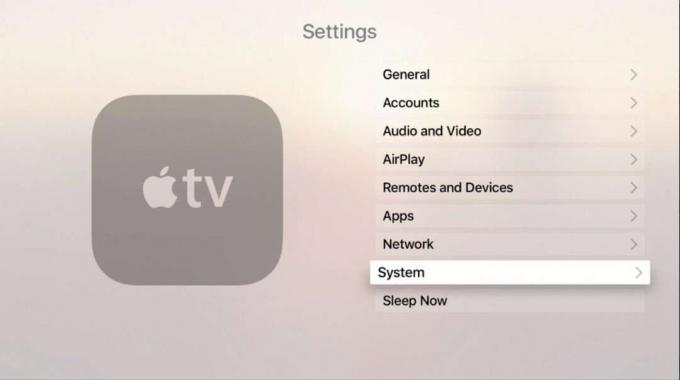
फोटो: रॉब लेफ़ेबरे / कल्ट ऑफ़ मैक
आपके ऐप्पल टीवी को पुनरारंभ करने के दो तरीके हैं, एक सेटिंग ऐप से और एक आपके सिरी रिमोट से। आप ऐप्पल टीवी को केवल "पावर साइकिल" भी कर सकते हैं (इसे दीवार से अनप्लग कर सकते हैं और इसे फिर से प्लग कर सकते हैं), लेकिन यह नीचे दिए गए अधिक कोमल रीबूट के रूप में सलाह नहीं दी जाती है।
सबसे पहले, यदि आपके पास नया ऐप्पल टीवी (सिरी रिमोट के साथ) है, तो आप सेटिंग ऐप पर क्लिक कर सकते हैं और सिस्टम पर स्वाइप कर सकते हैं। एक बार जब आप वहां क्लिक करते हैं, तो पुनरारंभ करने के लिए नीचे की ओर स्वाइप करें और क्लिक करें। आपकी स्क्रीन खाली हो जाएगी, और आपका ऐप्पल टीवी सफेद ऐप्पल लोगो और आपकी होम स्क्रीन पर रीसेट के साथ खुद को रीबूट करेगा। इसमें कुछ सेकंड से अधिक का समय नहीं लगना चाहिए।

फोटो: रॉब लेफ़ेबरे / कल्ट ऑफ़ मैक
यदि आपके पास एक पुराना ऐप्पल टीवी मॉडल है, तो सेटिंग्स खोलें और सामान्य पर जाएं, फिर पुनरारंभ करें।
यदि आप इसके बजाय, आप अपने Apple टीवी को सिरी रिमोट से पुनः आरंभ कर सकते हैं। मेनू और होम बटन को एक ही समय पर तब तक दबाए रखें जब तक कि आप अपने Apple टीवी पर रोशनी को जल्दी से न देख लें। दो बटन छोड़ें और आपका Apple TV ऊपर की तरह पुनः आरंभ होगा। पुराने ऐप्पल टीवी मॉडल के लिए, प्रक्रिया समान होनी चाहिए।
अपना ऐप्पल टीवी सोएं

फोटो: रॉब लेफ़ेबरे / कल्ट ऑफ़ मैक
यदि आप बस देख रहे हैं बात बंद करो, आप अपने Apple TV को सोने के लिए रख सकते हैं। यह किसी भी अन्य Apple डिवाइस की तरह काम करता है, जिसमें सोते समय, यह बिना किसी शक्ति के आकर्षित होगा, लेकिन फिर भी तैयार रहना चाहिए, क्या आप इसे "जागना" और इसका उपयोग करना चाहते हैं। इसे पूरी तरह से बंद करने के लिए, आपको इसे दीवार से अनप्लग करना होगा।

फोटो: रॉब लेफ़ेबरे / कल्ट ऑफ़ मैक
अपने Apple टीवी को इस पावर-सेविंग मोड में डालने के लिए, बस अपने सिरी रिमोट पर होम बटन को पांच सेकंड के लिए दबाकर रखें। स्क्रीन धुंधली हो जाएगी और स्लीप नाउ? संदेश दिखाई देगा। बस स्लीप चुनें और सिरी रिमोट से क्लिक करें, या यदि आप ऐसा नहीं करना चाहते हैं तो रद्द करें। यदि आप अधिक सेटिंग उन्मुख हैं, तो बस एक क्लिक के साथ सेटिंग ऐप में जाएं, फिर स्लीप नाउ चुनें।
Apple TV के पुराने मॉडलों पर, आप समान परिणाम प्राप्त करने के लिए Play/Pause बटन को दबाकर रखना चाहते हैं।
के जरिए: ओएस एक्स डेली


